በኢሜል ለማጋራት በጣም ትልቅ የሆነ የቤተሰብ ዕረፍት ቪዲዮ አለዎት? ምናልባት በዲቪዲ ማጫወቻ ላይ ሊያዩት የሚችለውን የቪዲዮ ዲጂታል ቅጂ እንዲኖርዎት ይፈልጉ ይሆናል። ይህ wikiHow ለ MacOS የቃጠሎ መተግበሪያን እና የአሻምፖውን የቃጠሎ ስቱዲዮ ለዊንዶውስ በመጠቀም ቪዲዮዎችን ወደ ዲቪዲ እንዴት ማቃጠል ወይም መቅዳት እንደሚችሉ ያስተምርዎታል። እንዲሁም የውሂብ ዲቪዲ ለመፍጠር የኮምፒተርውን አብሮገነብ ፕሮግራም እንዴት እንደሚጠቀሙ መማር ይችላሉ (ፋይሉ ወይም ቪዲዮው መረጃ በኮምፒተር ላይ ብቻ ሊታይ ይችላል)።
ደረጃ
ዘዴ 1 ከ 5 ፦ አሻምp (ዊንዶውስ) በመጠቀም የቪዲዮ ዲቪዲ መፍጠር

ደረጃ 1. ባዶ ዲቪዲ ያዘጋጁ።
በመጀመሪያ ፣ ቪዲዮዎቹን ለመቅዳት ባዶ ዲስክ ያስፈልግዎታል። በባዶ ዲቪዲዎች ከዲስክ ወይም ከኤሌክትሮኒክስ ዕቃዎች መደብሮች ከ 10 ሺህ ሩፒያ በታች በአንድ ዲስክ (ወይም በአንድ ጥቅል 10 ሺህ ሩፒያ አካባቢ) መግዛት ይችላሉ።
- በመጠን ለመምረጥ ሁለት የዲቪዲ ተለዋጮች አሉ 4 ጊባ እና 8 ጊባ። አብዛኛውን ጊዜ 4 ጊባ ዲቪዲ ለአንድ ሰዓት ተኩል ቪዲዮ/ፊልም በቂ ነው። ረዘም ላለ ጊዜዎች ፣ 8 ጊባ ዲቪዲ መጠቀም ያስፈልግዎታል።
- በዲቪዲ ማጫወቻ የሚጫወቱ ቪዲዮዎችን ማየት ከፈለጉ እና ዊንዶውስ 10 ፣ 8 ወይም 7 ስርዓተ ክወና ያለው ኮምፒተር እንዲኖርዎት ከፈለጉ ይህንን ዘዴ ይጠቀሙ።

ደረጃ 2. ባዶ ዲቪዲ በኮምፒውተሩ ሲዲ/ዲቪዲ ድራይቭ ውስጥ ያስገቡ።
ድራይቭ ብዙውን ጊዜ በማዕከላዊ ቁጥጥር አሃድ (ሲፒዩ) አካል ወይም በላፕቶ laptop ጎን ላይ ነው ፣ እንደ ኮምፒዩተሩ አሠራር እና ሞዴል ይወሰናል። ትሪውን ለመክፈት እና ዲስኩን ወደ ውስጥ ለማስገባት ድራይቭ ላይ ያለውን ቁልፍ ይጫኑ።
ኮምፒተርዎ ሲዲ/ዲቪዲ ድራይቭ (ለምሳሌ ኔትቡክ) ከሌለው ከ 250 ሺህ ሩፒያ አካባቢ ከኮምፒዩተር ወይም ከኤሌክትሪክ አቅርቦት መደብር ሊገዛ የሚችል የውጭ ሲዲ/ዲቪዲ ድራይቭን መጠቀም ይችላሉ። ማንኛውንም ፕሮግራም መጫን አያስፈልግዎትም። ድራይቭዎን በኮምፒተርዎ የዩኤስቢ ወደብ ላይ ብቻ ይሰኩ። ከዚያ በኋላ ወዲያውኑ ሊጠቀሙበት ይችላሉ።
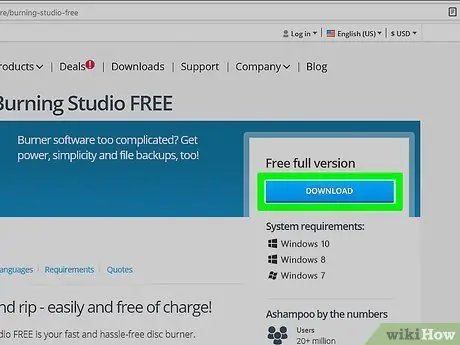
ደረጃ 3. የማቃጠያ ስቱዲዮን ከ https://www.ashampoo.com/en/usd/pin/7110/burning-software/burning-studio-free ያውርዱ።
አዝራሩን ጠቅ ሲያደርጉ አውርድ ”በገጹ በቀኝ በኩል በሰማያዊ ፣ ፕሮግራሙ በሚወርድበት ጊዜ ወደ ሌላ ገጽ ይዛወራሉ። አሻምp የቃጠሎ ስቱዲዮን ለመጫን የወረደውን.exe ፋይል ያሂዱ።
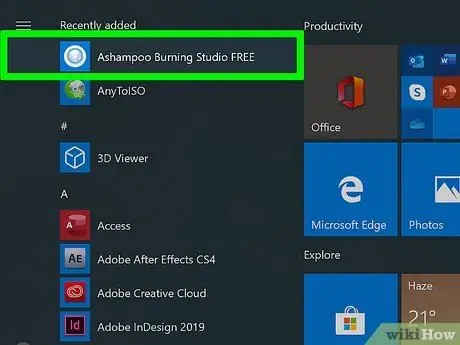
ደረጃ 4. የሚቃጠል ስቱዲዮን ይክፈቱ።
ከተጫነ በኋላ ፕሮግራሙ ወዲያውኑ ካልተከፈተ ፣ ከ “ጀምር” ምናሌ እራስዎ መክፈት ይችላሉ።
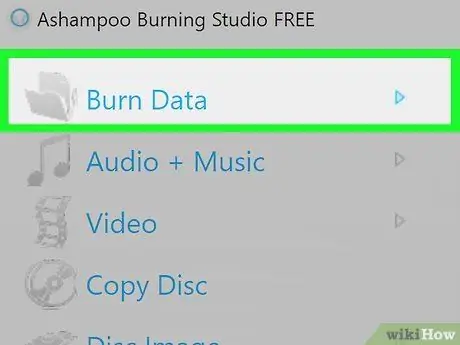
ደረጃ 5. በቃጠሎ መረጃ አማራጭ ላይ ያንዣብቡ።
ይህ ምናሌ በፕሮግራሙ መስኮት በግራ በኩል ነው። በመስኮቱ በቀኝ በኩል ሌላ ምናሌ ይከፈታል።
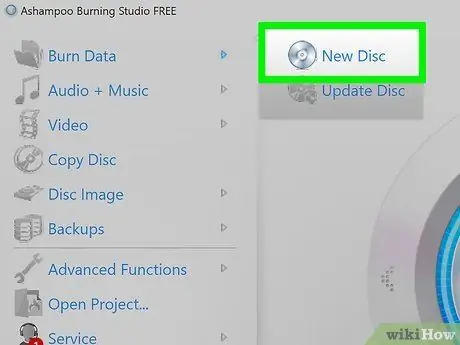
ደረጃ 6. አዲስ ዲስክን ጠቅ ያድርጉ።
ብዙውን ጊዜ ይህ አማራጭ በምናሌው ላይ የመጀመሪያው ምርጫ ነው። አንዴ ጠቅ ካደረጉ በኋላ አዲስ መስኮት ይከፈታል።
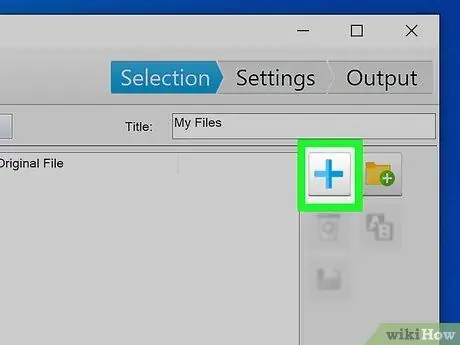
ደረጃ 7. የመደመር ምልክት (+) አዶን ጠቅ ያድርጉ።
ይህ አዶ በፕሮግራሙ መስኮት በቀኝ በኩል ነው። ከዚያ በኋላ የፋይል አሰሳ መስኮት ይከፈታል።
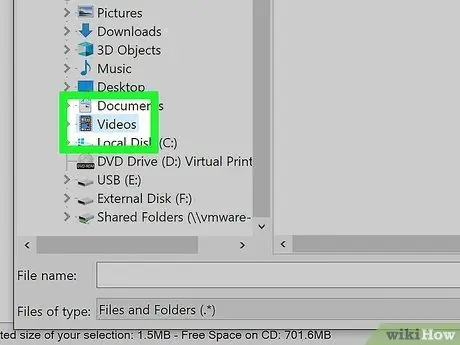
ደረጃ 8. የቪዲዮ ማከማቻ አቃፊውን ይክፈቱ እና ማከል የሚፈልጉትን ፋይል ጠቅ ያድርጉ።
ፋይሎቹን ጠቅ በማድረግ የ Ctrl ቁልፍን በመያዝ ብዙ ፋይሎችን መምረጥ ይችላሉ።
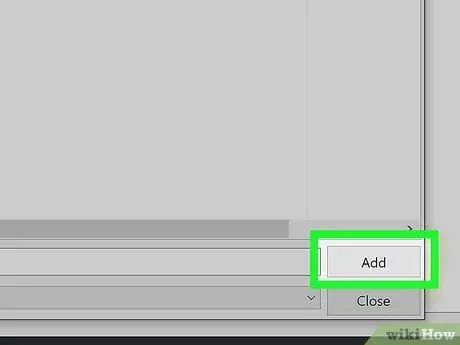
ደረጃ 9. አክል የሚለውን ጠቅ ያድርጉ።
በፋይል አሰሳ መስኮቱ በታችኛው ቀኝ ጥግ ላይ ነው።
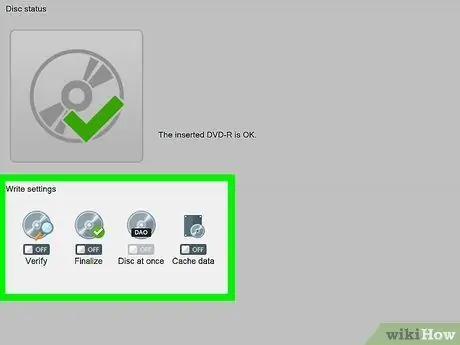
ደረጃ 10. በ “ጸሐፊ ቅንብሮች” ክፍል ውስጥ የመቅጃ/የመቅዳት መድረሻ ጠቅ ያድርጉ እና ይምረጡ።
ባዶ የዲቪዲ ቦታ/ድራይቭ ይምረጡ።
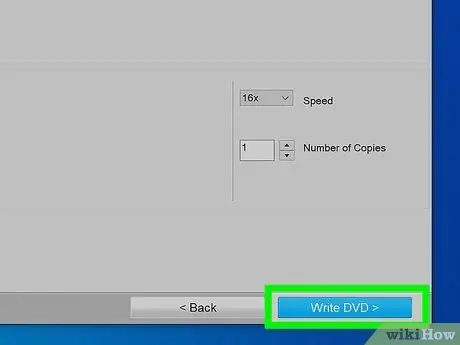
ደረጃ 11. ዲቪዲ ፃፍ የሚለውን ጠቅ ያድርጉ።
የማቃጠል/የመገልበጥ ሂደት ይጀምራል። በማያ ገጹ አናት ላይ የሂደት አሞሌን ማየት ይችላሉ። ይህ አሞሌ ቪዲዮውን የማቃጠል/የመገልበጥ ሂደቱን የሚያመለክት ሲሆን ስህተት ከተከሰተ (ለምሳሌ ፋይሉ ሊቃጠል ወይም ወደ ዲቪዲ መቅዳት አይችልም) የስርዓት መልእክት ያሳያል።
ሂደቱ ከተጠናቀቀ በኋላ ብቅ ባይ መስኮት ይታያል። ጠቅ ማድረግ ይችላሉ " እሺ "እና" ውጣ ”ፕሮግራሙን ለመዝጋት።
ዘዴ 2 ከ 5: ማቃጠል (ማክ) በመጠቀም የቪዲዮ ዲቪዲ ይፍጠሩ

ደረጃ 1. ባዶ ዲቪዲ ያዘጋጁ።
በመጀመሪያ ፣ ቪዲዮዎቹን ለመቅዳት ባዶ ዲስክ ያስፈልግዎታል። በባዶ ዲቪዲዎች ከዲስክ ወይም ከኤሌክትሮኒክስ ዕቃዎች መደብሮች ከ 10 ሺህ ሩፒያ በታች በአንድ ዲስክ (ወይም በአንድ ጥቅል 10 ሺህ ሩፒያ አካባቢ) መግዛት ይችላሉ።
- በመጠን ለመምረጥ ሁለት የዲቪዲ ተለዋጮች አሉ 4 ጊባ እና 8 ጊባ። አብዛኛውን ጊዜ 4 ጊባ ዲቪዲ ለአንድ ሰዓት ተኩል ቪዲዮ/ፊልም በቂ ነው። ረዘም ላለ ጊዜዎች ፣ 8 ጊባ ዲቪዲ መጠቀም ያስፈልግዎታል።
- ቪዲዮዎችን በዲቪዲ ማጫወቻ ሲጫወቱ እና ማክ ኦፕሬቲንግ ሲስተም ያለው ኮምፒተር እንዲኖርዎት ከፈለጉ ይህንን ዘዴ ይጠቀሙ።

ደረጃ 2. ባዶ ዲቪዲ በኮምፒውተሩ ሲዲ/ዲቪዲ ድራይቭ ውስጥ ያስገቡ።
እርስዎ በሚጠቀሙበት ኮምፒተር/ላፕቶፕ ሞዴል ላይ በመመርኮዝ ድራይቭ በሲፒዩ አካል ፊት ላይ ወይም በላፕቶ laptop ወይም በመቆጣጠሪያው ጎን ላይ ነው። ዲስኩን ወደ ድራይቭ ውስጥ ያስገቡ። ብዙውን ጊዜ ኮምፒዩተሩ በራስ -ሰር ይጎትታል።
ኮምፒተርዎ ሲዲ/ዲቪዲ ድራይቭ ከሌለው (ለምሳሌ ፣ ኔትቡክ ወይም አንዳንድ የማክ ሞዴሎች) ፣ ከኮምፒዩተር ወይም ከኤሌክትሮኒክስ አቅርቦት መደብር በ 250 ዶላር አካባቢ ሊገዛ የሚችል የውጭ ሲዲ/ዲቪዲ ድራይቭን መጠቀም ይችላሉ። ማንኛውንም ፕሮግራም መጫን አያስፈልግዎትም። ድራይቭዎን በኮምፒተርዎ የዩኤስቢ ወደብ ላይ ብቻ ይሰኩ። ከዚያ በኋላ ወዲያውኑ ሊጠቀሙበት ይችላሉ።
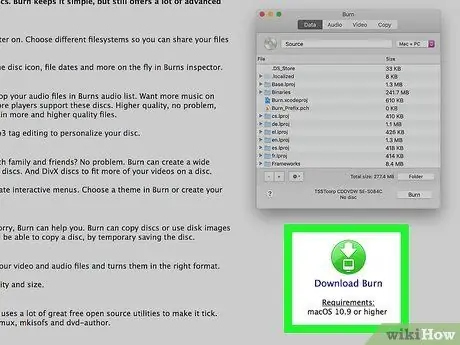
ደረጃ 3. አውርድ በርን ከ
በዚህ ፕሮግራም አማካኝነት ፋይሎችን እና ሰነዶችን ከኮምፒዩተርዎ ወደ ባዶ ዲቪዲ መቅዳት ይችላሉ።
- በገጹ በቀኝ በኩል አረንጓዴ የማውረድ ቁልፍን ማየት ይችላሉ። አንዴ ከወረዱ በኋላ የመጫን ሂደቱን ለማጠናቀቅ ፋይሉን ሁለቴ ጠቅ ያድርጉ። ብዙውን ጊዜ የወረዱትን ፋይሎች ወደ “ትግበራዎች” አቃፊ መጎተት ያስፈልግዎታል።
- ከማንኛውም ምንጭ የመተግበሪያ ውርዶችን መፍቀድ ሊያስፈልግዎት ይችላል። ይህ ፈቃድ ከምናሌው ሊዘጋጅ ይችላል “የሥርዓት ምርጫዎች”> “ደህንነት እና ግላዊነት”> “አጠቃላይ”.
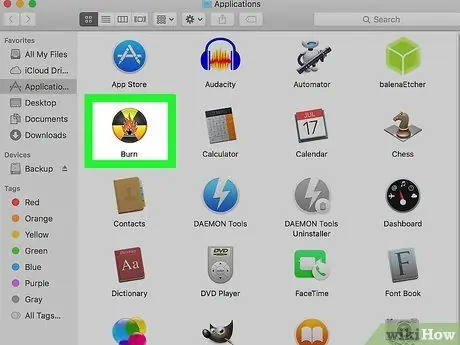
ደረጃ 4. በርን ያሂዱ።
ይህንን በቢጫ እና ጥቁር የመተግበሪያ አዶ በ “ትግበራዎች” አቃፊ ውስጥ በማግኛ መስኮት ውስጥ ማግኘት ይችላሉ።
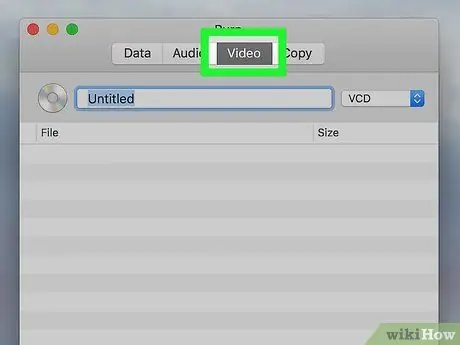
ደረጃ 5. ቪዲዮዎችን ጠቅ ያድርጉ።
ይህ ትር ከ “ኦዲዮ” አማራጭ ቀጥሎ በመተግበሪያው መስኮት አናት ላይ ነው።
በቀረበው የጽሑፍ መስክ ውስጥ ለዲቪዲው የሚፈለገውን ስም ይተይቡ። ዲስኮችን በሚሰይሙበት ጊዜ የቁጥር ቁምፊዎችን መጠቀም ይችላሉ።
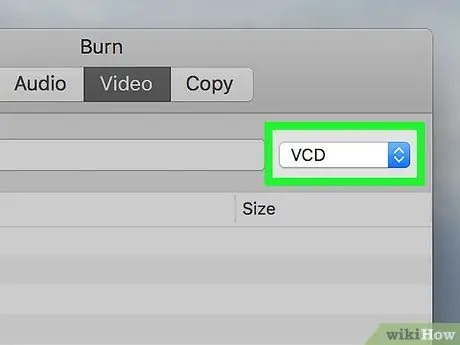
ደረጃ 6. ከ “ዲስክ ስም” አምድ ቀጥሎ ያለውን ተቆልቋይ ቁልፍን ጠቅ ያድርጉ።
በዚህ አማራጭ ፣ የሚቃጠለውን የሲዲ ዓይነት መግለፅ ይችላሉ።
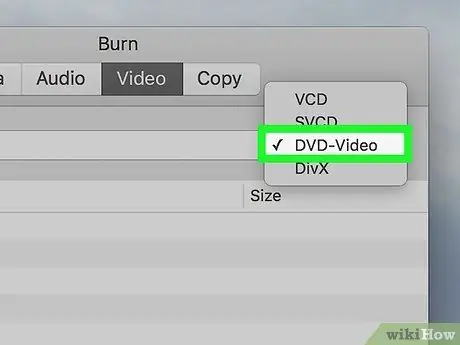
ደረጃ 7. ዲቪዲ-ቪዲዮን ይምረጡ።
በዚህ ቅርጸት ዲቪዲዎች እንደ መደበኛ ዲቪዲዎች ሊጫወቱ ይችላሉ።
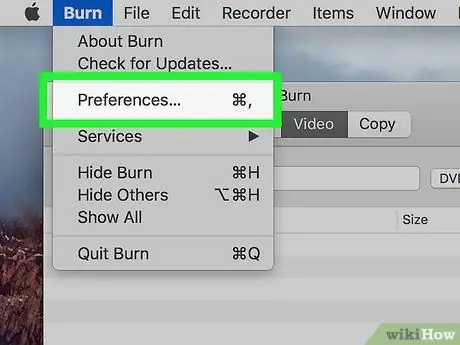
ደረጃ 8. የቃጠሎ ምናሌን ጠቅ ያድርጉ እና ይምረጡ ምርጫዎች።
የ “ማቃጠል” ምናሌ በማያ ገጹ በላይኛው ግራ ጥግ ላይ ነው።
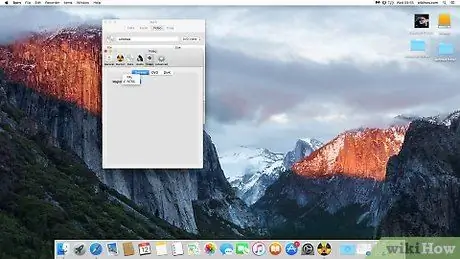
ደረጃ 9. ቪዲዮዎችን ጠቅ ያድርጉ።
ይህ ትር ከ “አጠቃላይ” ፣ “በርነር” ፣ “ዳታ” ፣ “ኦዲዮ” እና “የላቀ” አማራጮች ጋር በመስኮቱ አናት ላይ ነው።
“ክልል” ተቆልቋይ ምናሌን ጠቅ ያድርጉ እና ከዝርዝሩ ውስጥ “NTSC” ን ይምረጡ። የዲቪዲ ማጫወቻው ዲስኩን እንዲያነብ እና እንዲጫወት የፋይል ቅርጸቱ በሚፈጠረው ዲቪዲ ላይ ይተገበራል። መስኮቱን ለመዝጋት በ “አማራጮች” መስኮት በላይኛው ግራ ጥግ ላይ ቀይ ቁልፍን ይጫኑ።
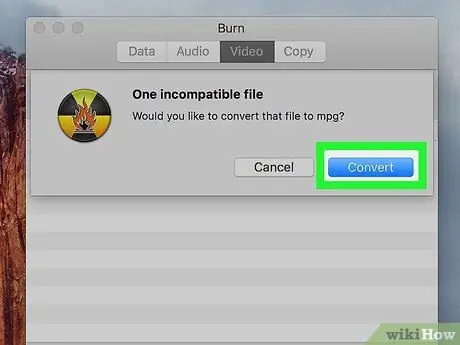
ደረጃ 10. የቪዲዮው ፋይል የማከማቻ ማውጫ በፈለጊው ውስጥ ይፈልጉ ፣ ከዚያ ፋይሉን ወደ ቃጠሎ መስኮት ይጎትቱት እና ይጥሉት።
ቃጠሎ የቪዲዮውን ፋይል ሲጭን ትንሽ መጠበቅ ያስፈልግዎታል።
የቪዲዮ ፋይሉን ወደ ቃጠሎ መስኮት ሲያንቀሳቅሱ “ተኳሃኝ ያልሆነ ፋይል” ጥያቄ ወይም መልእክት ከታየ ፣ “ጠቅ ያድርጉ” ቀይር "በትእዛዝ ላይ። የቪዲዮ ፋይል ፕሮግራሙ ወደሚያውቀው ቅርጸት ይቀየራል።
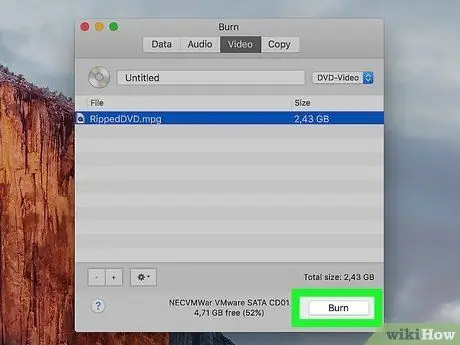
ደረጃ 11. ማቃጠል የሚለውን ጠቅ ያድርጉ።
በማያ ገጹ ታችኛው ግራ ጥግ ላይ ነው።
- በሚቀጥለው መስኮት ውስጥ ዲቪዲውን ለማቃጠል ትክክለኛውን የቅጂ ፍጥነት ይምረጡ። የ “ፍጥነት” ተቆልቋይ ዝርዝሩን ጠቅ ያድርጉ እና “4x” ን ይምረጡ። በዚህ አማራጭ ፣ ቪዲዮው ጥራቱን ሳይጎዳ ወይም ሳይጎዳ በአማካይ ፍጥነት ወደ ዲቪዲ ይገለበጣል። በአጠቃላይ ፣ የተመረጠው ፍጥነት በዝግታ ፣ የቅጂው ጥራት የተሻለ ይሆናል። “4x” በጣም ፈጣን ፍጥነት ባይሆንም ፣ በጣም ተወዳጅ አማራጭ ነው። አዝራሩን እንደገና ጠቅ ያድርጉ ማቃጠል ”የዲቪዲውን የማቃጠል ሂደት ለመጀመር።
- ሂደቱ ከተጠናቀቀ በኋላ የዲቪዲ አቋራጭ አዶ በዴስክቶ on ላይ ይታያል።
ዘዴ 3 ከ 5 - በዊንዶውስ 10 በኩል የውሂብ ዲቪዲ መፍጠር

ደረጃ 1. ባዶ ዲቪዲ ያዘጋጁ።
በመጀመሪያ ፣ ቪዲዮዎቹን ለመቅዳት ባዶ ዲስክ ያስፈልግዎታል። በባዶ ዲቪዲዎች ከዲስክ ወይም ከኤሌክትሮኒክስ ዕቃዎች መደብሮች ከ 10 ሺህ ሩፒያ በታች በአንድ ዲስክ (ወይም በአንድ ጥቅል 10 ሺህ ሩፒያ አካባቢ) መግዛት ይችላሉ።
- የቪዲዮ ፋይልን ወደ ዲቪዲ ለማስቀመጥ ከፈለጉ ይህንን ዘዴ ይከተሉ ፣ ግን በዲቪዲ ማጫወቻ ላይ ለመመልከት አያቅዱ። ዲቪዲውን በማስገባት የቪድዮ ፋይሉን ሁለቴ ጠቅ በማድረግ አሁንም በዲቪዲ-ሮም ድራይቭ በኮምፒተር ላይ ቪዲዮዎችን ማየት ይችላሉ።
- በመጠን ለመምረጥ ሁለት የዲቪዲ ተለዋጮች አሉ 4 ጊባ እና 8 ጊባ። አብዛኛውን ጊዜ 4 ጊባ ዲቪዲ ለአንድ ሰዓት ተኩል ቪዲዮ/ፊልም በቂ ነው። ረዘም ላለ ጊዜዎች ፣ 8 ጊባ ዲቪዲ መጠቀም ያስፈልግዎታል።

ደረጃ 2. ባዶ ዲቪዲ በኮምፒውተሩ ሲዲ/ዲቪዲ ድራይቭ ውስጥ ያስገቡ።
እርስዎ በሚጠቀሙበት ኮምፒተር/ላፕቶፕ ሞዴል ላይ በመመርኮዝ ድራይቭ በሲፒዩ አካል ፊት ላይ ወይም በላፕቶ laptop ወይም በመቆጣጠሪያው ጎን ላይ ነው። ትሪውን ለመክፈት እና ዲስኩን ወደ ውስጡ ለማስገባት በመንጃው ላይ ያለውን ቁልፍ ይጫኑ።
ኮምፒተርዎ ሲዲ/ዲቪዲ ድራይቭ (ለምሳሌ ኔትቡክ) ከሌለው ከኮምፒዩተር ወይም ከኤሌክትሮኒክስ አቅርቦት መደብር ለ 250 ሺህ ሩፒያ ሊገዛ የሚችል የውጭ ሲዲ/ዲቪዲ ድራይቭን መጠቀም ይችላሉ። ማንኛውንም ፕሮግራም መጫን አያስፈልግዎትም። ድራይቭዎን በኮምፒተርዎ የዩኤስቢ ወደብ ላይ ብቻ ይሰኩ። ከዚያ በኋላ ወዲያውኑ ሊጠቀሙበት ይችላሉ።
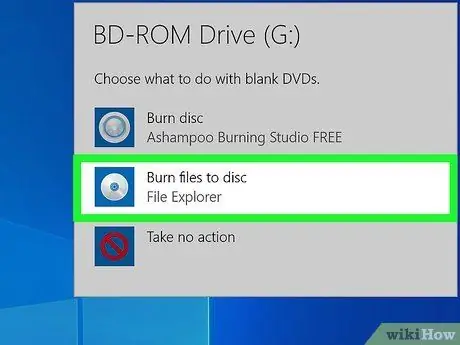
ደረጃ 3. ማቃጠል የሚለውን ጠቅ ያድርጉ።
ዲቪዲውን ወደ ድራይቭ ካስገቡ በኋላ ለዲቪዲው ምን ዓይነት እርምጃ እንደሚፈልጉ የሚጠይቅ ትንሽ “ራስ-አሂድ” መስኮት በዴስክቶፕ ላይ ይታያል። ጠቅ ያድርጉ ማቃጠል » ከዚያ በኋላ “ዲስክ ያቃጥሉ” የሚለው መስኮት ይታያል።
- “ራስ-አሂድ” መስኮቱ ካልታየ ፣ በፋይል አሳሽ ውስጥ ያለውን የቪዲዮ ፋይል መፈለግ ይችላሉ ፣ በፋይሉ ላይ በቀኝ ጠቅ ያድርጉ ፣ “ጠቅ ያድርጉ” ላክ ”እና የዲቪዲ ድራይቭን ይምረጡ (ለምሳሌ“D:”)።
- አብዛኛዎቹ የዊንዶውስ ኮምፒተሮች ሲዲዎችን ወይም ዲቪዲዎችን ለማቃጠል አብሮ የተሰራ ፕሮግራም አላቸው። እንዲሁም ኮምፒተርዎ የዊንዶውስ 10 ኦፕሬቲንግ ሲስተም የማይሠራ ከሆነ በተመሳሳይ መንገድ የዊንዶውስ ሚዲያ ማጫወቻን መጠቀም ይችላሉ።
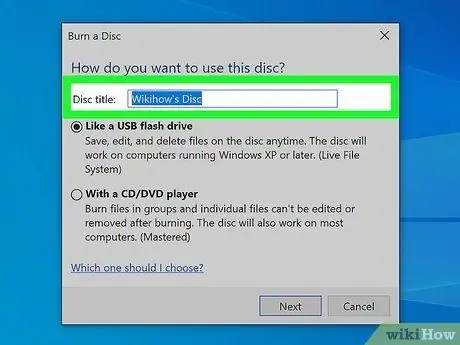
ደረጃ 4. በተሰጠው ቦታ ላይ ለዲቪዲ ማንኛውንም ስም ይተይቡ።
በትንሽ “ዲስክ ያቃጥሉ” መስኮት ውስጥ ስም ያስገቡ። “በሲዲ/ዲቪዲ ማጫወቻ” አማራጭን መምረጥዎን ያረጋግጡ። በዚህ አማራጭ ዲስኮች በሁለቱም በዲቪዲ ማጫወቻዎች እና በኮምፒዩተሮች ሊነበቡ ይችላሉ።
ጠቅ ያድርጉ ቀጥሎ " ለመቀጠል. ቀደም ሲል የተመረጡት ፋይሎች ወደ ሲዲ/ዲቪዲ የሚነዳ ድራይቭ ሲገለበጡ ዲቪዲው በአዲስ መስኮት ውስጥ ይታያል።
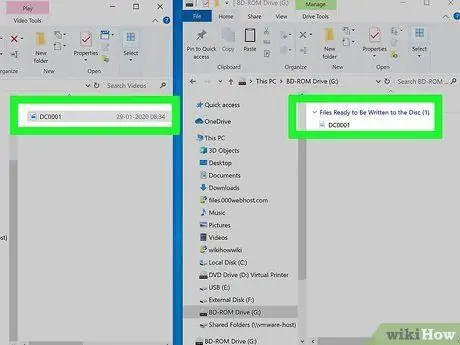
ደረጃ 5. ለመቅዳት ወደሚፈልጉት የቪዲዮ ማከማቻ አቃፊ ይሂዱ።
ወደ ማውጫው ይሂዱ እና የቪዲዮ ፋይልን ይምረጡ። አንዴ ፋይሉ ከተመረጠ ወደ ዲቪዲው መስኮት ይጎትቱት። የቪዲዮ ፋይል ወደ ዲቪዲ ይገለበጣል እና ለማቃጠል ዝግጁ ይሆናል።
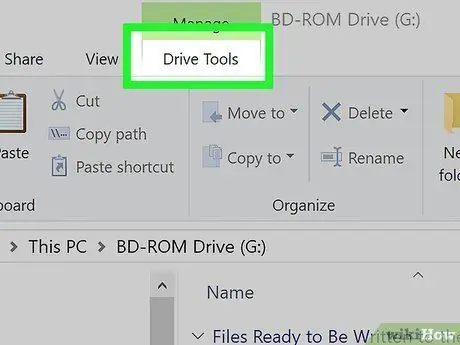
ደረጃ 6. የ Drive Tools ትርን ጠቅ ያድርጉ።
በብቅ ባይ መስኮቱ አናት ላይ ትር ነው።
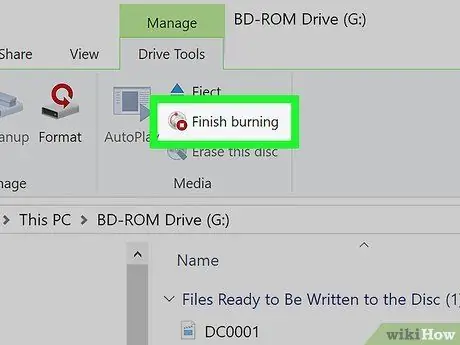
ደረጃ 7. ማቃጠልን ጨርስ የሚለውን ጠቅ ያድርጉ።
ይህ አማራጭ ብዙውን ጊዜ በዝርዝሩ ላይ ሁለተኛው አማራጭ ነው ፣ ከ “አውጣ” ቁልፍ በታች።
ቪዲዮውን ወደ ዲቪዲ የማቃጠል ሂደት በቪዲዮው ርዝመት ላይ በመመስረት ጥቂት ደቂቃዎችን ሊወስድ ይችላል። ሂደቱ ከተጠናቀቀ በኋላ ዲቪዲው ከመኪናው በራስ -ሰር ይወጣል።
ዘዴ 4 ከ 5 - ዊንዶውስ ሚዲያ ማጫወቻን በመጠቀም የውሂብ ዲቪዲ መፍጠር

ደረጃ 1. ባዶ ዲቪዲ ያዘጋጁ።
በመጀመሪያ ፣ ቪዲዮዎቹን ለመቅዳት ባዶ ዲስክ ያስፈልግዎታል። በባዶ ዲቪዲዎች ከዲስክ ወይም ከኤሌክትሮኒክስ ዕቃዎች መደብሮች ከ 10 ሺህ ሩፒያ በታች በአንድ ዲስክ (ወይም በአንድ ጥቅል 10 ሺህ ሩፒያ አካባቢ) መግዛት ይችላሉ።
- የቪዲዮ ፋይልን ወደ ዲቪዲ ለማስቀመጥ ከፈለጉ ይህንን ዘዴ ይከተሉ ፣ ግን በዲቪዲ ማጫወቻ ላይ ለመመልከት አያቅዱ። ዲቪዲውን በማስገባት የቪድዮ ፋይሉን ሁለቴ ጠቅ በማድረግ አሁንም በዲቪዲ-ሮም ድራይቭ በኮምፒተር ላይ ቪዲዮዎችን ማየት ይችላሉ።
- በመጠን ለመምረጥ ሁለት የዲቪዲ ተለዋጮች አሉ 4 ጊባ እና 8 ጊባ። አብዛኛውን ጊዜ 4 ጊባ ዲቪዲ ለአንድ ሰዓት ተኩል ቪዲዮ/ፊልም በቂ ነው። ረዘም ላለ ጊዜዎች ፣ 8 ጊባ ዲቪዲ መጠቀም ያስፈልግዎታል።

ደረጃ 2. ባዶ ዲቪዲ በኮምፒውተሩ ሲዲ/ዲቪዲ ድራይቭ ውስጥ ያስገቡ።
እርስዎ በሚጠቀሙበት ኮምፒተር/ላፕቶፕ ሞዴል ላይ በመመርኮዝ ድራይቭ በሲፒዩ አካል ፊት ላይ ወይም በላፕቶ laptop ወይም በመቆጣጠሪያው ጎን ላይ ነው። ትሪውን ለመክፈት እና ዲስኩን በእሱ ውስጥ ለማስገባት በመንጃው ላይ ያለውን ቁልፍ ይጫኑ።
ኮምፒተርዎ ሲዲ/ዲቪዲ ድራይቭ (ለምሳሌ ኔትቡክ) ከሌለው ከ 250 ሺህ ሩፒያ አካባቢ ከኮምፒዩተር ወይም ከኤሌክትሮኒክስ አቅርቦት መደብር ሊገዛ የሚችል የውጭ ሲዲ/ዲቪዲ ድራይቭን መጠቀም ይችላሉ። ማንኛውንም ፕሮግራም መጫን አያስፈልግዎትም። ድራይቭዎን በኮምፒተርዎ የዩኤስቢ ወደብ ላይ ብቻ ይሰኩ። ከዚያ በኋላ ወዲያውኑ ሊጠቀሙበት ይችላሉ።
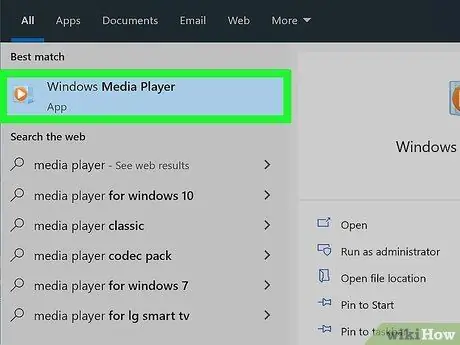
ደረጃ 3. የዊንዶውስ ሚዲያ ማጫወቻን ይክፈቱ።
ይህንን ፕሮግራም በ “ጀምር” ምናሌ ውስጥ ማግኘት ይችላሉ። እንዲሁም በዊንዶውስ የፍለጋ አሞሌ ውስጥ “wmp” ብለው መተየብ ይችላሉ።
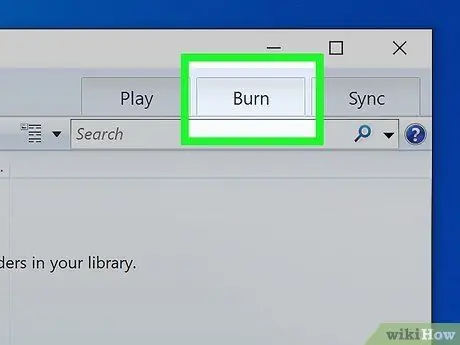
ደረጃ 4. ማቃጠል የሚለውን ጠቅ ያድርጉ።
በ “አጫውት” እና “አመሳስል” አዝራሮች መካከል በመስኮቱ በላይኛው ቀኝ ጥግ ላይ ነው።
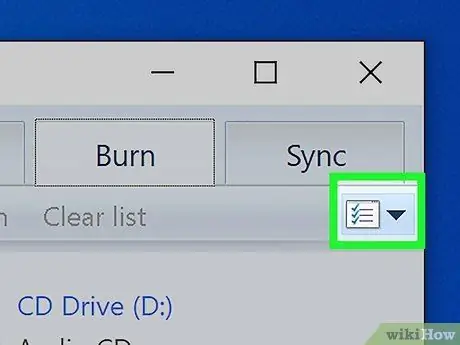
ደረጃ 5. ምልክት የተደረገበት የወረቀት አዶን ጠቅ ያድርጉ።
ተቆልቋይ ምናሌ ይከፈታል።
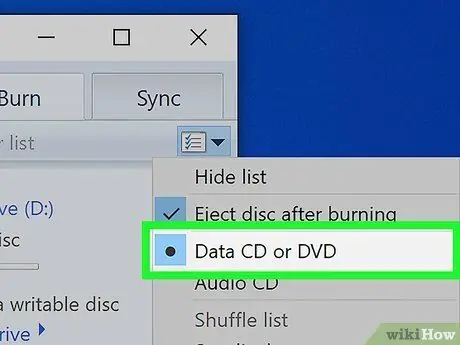
ደረጃ 6. የውሂብ ሲዲ ወይም ዲቪዲ ጠቅ ያድርጉ።
ይህ አማራጭ የድምፅ ትራክ ብቻ ሳይሆን የቪዲዮ ፋይልን እንደሚያቃጥሉ ያሳያል።
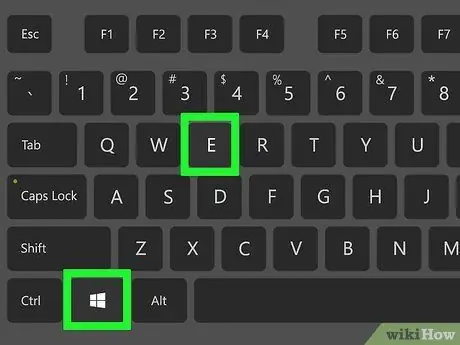
ደረጃ 7. የዊንዶውስ ፋይል አሳሽ ለመክፈት Win+E ን ይጫኑ።
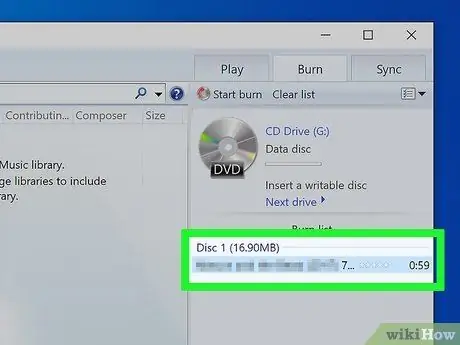
ደረጃ 8. በዊንዶውስ ሚዲያ ማጫወቻ ውስጥ የቪዲዮ ፋይሎችን ወደ ቃጠሎ ዝርዝር ጎትተው ይጣሉ።
የቀደመውን “ማቃጠል” ትር ጠቅ ካደረጉ በኋላ ይህንን ዝርዝር ማየት ይችላሉ።
የቪዲዮ ፋይል ሲያክሉ በዲቪዲው ስም ስር የተቀረውን ነፃ ቦታ በዲቪዲው ላይ ያያሉ። እንዲሁም ወደ ዲቪዲ ከመቃጠላቸው ወይም ከመቅዳታቸው በፊት ፋይሎችን ወደ ቦታቸው ለመጎተት እና መጣል ይችላሉ።
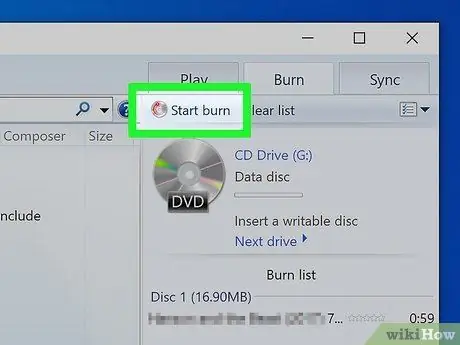
ደረጃ 9. ጠቅ ያድርጉ ጀምር ማቃጠል።
ይህ አዝራር ከዲቪዲ ስም በላይ ነው።
ቪዲዮውን ወደ ዲቪዲ የማቃጠል ሂደት በቪዲዮው ርዝመት ላይ በመመስረት ጥቂት ደቂቃዎችን ሊወስድ ይችላል። ሂደቱ ከተጠናቀቀ በኋላ ዲቪዲው ከመኪናው በራስ -ሰር ይወጣል።
ዘዴ 5 ከ 5 - በማክ ኮምpተር ላይ የውሂብ ዲቪዲ መፍጠር

ደረጃ 1. ባዶ ዲቪዲ ያዘጋጁ።
በመጀመሪያ ፣ ቪዲዮዎቹን ለመቅዳት ባዶ ዲስክ ያስፈልግዎታል። በባዶ ዲቪዲዎች ከዲስክ ወይም ከኤሌክትሮኒክስ መሣሪያዎች መደብሮች ከ 10 ሺህ ሩፒያ በታች በአንድ ዲስክ (ወይም በአንድ ጥቅል 10 ሺህ ሩፒያ አካባቢ) መግዛት ይችላሉ።
- በመጠን ለመምረጥ ሁለት የዲቪዲ ተለዋጮች አሉ 4 ጊባ እና 8 ጊባ። አብዛኛውን ጊዜ 4 ጊባ ዲቪዲ ለአንድ ሰዓት ተኩል ቪዲዮ/ፊልም በቂ ነው። ረዘም ላለ ጊዜዎች ፣ 8 ጊባ ዲቪዲ መጠቀም ያስፈልግዎታል።
- የቪዲዮ ፋይልን ወደ ዲቪዲ ለማስቀመጥ ከፈለጉ ይህንን ዘዴ ይከተሉ ፣ ግን በዲቪዲ ማጫወቻ ላይ ለመመልከት አያቅዱ። ዲቪዲውን በማስገባት የቪድዮ ፋይሉን ሁለቴ ጠቅ በማድረግ አሁንም በዲቪዲ-ሮም ድራይቭ በኮምፒተር ላይ ቪዲዮዎችን ማየት ይችላሉ።

ደረጃ 2. ባዶ ዲቪዲ በኮምፒውተሩ ሲዲ/ዲቪዲ ድራይቭ ውስጥ ያስገቡ።
እርስዎ በሚጠቀሙበት ኮምፒተር/ላፕቶፕ ሞዴል ላይ በመመርኮዝ ድራይቭ በሲፒዩ አካል ፊት ላይ ወይም በላፕቶ laptop ወይም በመቆጣጠሪያው ጎን ላይ ነው። ዲስኩን ወደ ድራይቭ ውስጥ ያስገቡ። ብዙውን ጊዜ ኮምፒዩተሩ በራስ -ሰር ይጎትታል።
ኮምፒተርዎ የሲዲ/ዲቪዲ ድራይቭ ከሌለው (ለምሳሌ ፣ ኔትቡክ ወይም አንዳንድ የማክ ሞዴሎች) ፣ ከኮምፒዩተር ወይም ከኤሌክትሮኒክስ አቅርቦት መደብር በ 250 ዶላር አካባቢ ሊገዛ የሚችል የውጭ ሲዲ/ዲቪዲ ድራይቭን መጠቀም ይችላሉ። ማንኛውንም ፕሮግራም መጫን አያስፈልግዎትም። ድራይቭዎን በኮምፒተርዎ የዩኤስቢ ወደብ ላይ ብቻ ይሰኩ። ከዚያ በኋላ ወዲያውኑ ሊጠቀሙበት ይችላሉ።
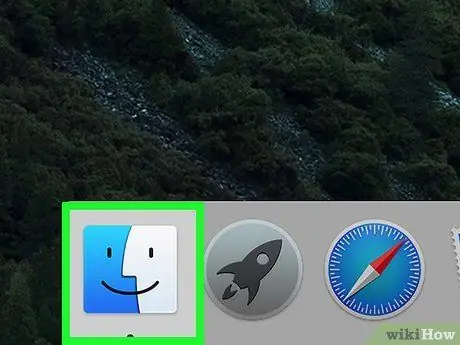
ደረጃ 3. ፈላጊን ክፈት

ባዶ ዲስክ ሲያስገቡ በዲቪዲው ላይ ምን እርምጃ መውሰድ እንደሚፈልጉ የሚጠይቅ ብቅ ባይ መስኮት ማየት ይችላሉ። ከዚያ መስኮት ፈላጊውን መክፈት ወይም በኮምፒተርዎ ዶክ ውስጥ አዶውን ጠቅ ማድረግ ይችላሉ።
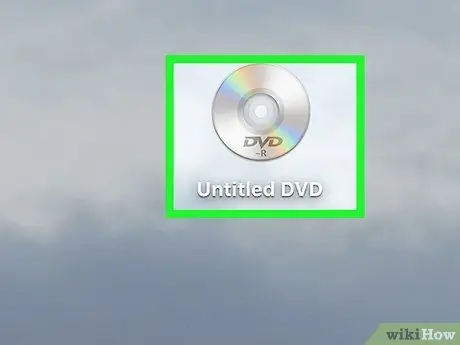
ደረጃ 4. በዴስክቶ on ላይ ያለውን የዲስክ ምስል ሁለቴ ጠቅ ያድርጉ።
ለባዶ ዲቪዲ አንድ የፈልጊ መስኮት እና የተለየ መስኮት መክፈት ያስፈልግዎታል።
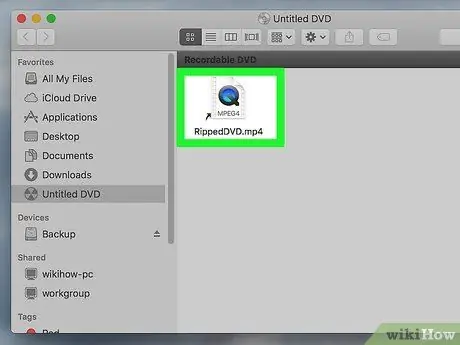
ደረጃ 5. የቪዲዮ ፋይሉን ወደ ባዶ ዲቪዲ መስኮት ጎትተው ይጣሉ።
የመጀመሪያው ፋይል ወደ ባዶ ዲቪዲ አይዛወርም። ሆኖም ፣ በባዶ ዲቪዲ መስኮት ላይ የሚያዩት ይዘት ተለዋጭ ስም ወይም ለዋናው ፋይል አቋራጭ ነው።
እንዲሁም ይዘቱን በዲቪዲ መስኮት ላይ እንደገና መሰየም እና እንደገና ማዛወር ይችላሉ። ዲቪዲው ከተቃጠለ በኋላ በተደረጉት ለውጦች ወይም ዝግጅት መሠረት ፋይሎቹ በተመሳሳይ ቅደም ተከተል እና የፋይል ስም ይታያሉ።
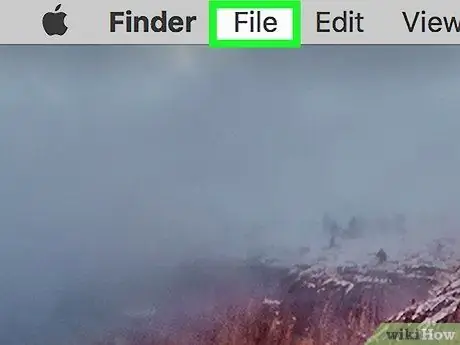
ደረጃ 6. የፋይል ምናሌውን ጠቅ ያድርጉ።
በማያ ገጹ በላይኛው ግራ ጥግ ላይ ነው።
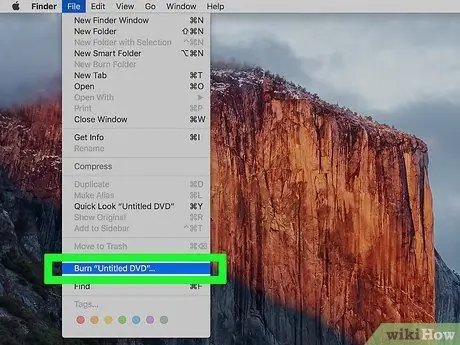
ደረጃ 7. ማቃጠልን ጠቅ ያድርጉ።
በማያ ገጹ ላይ መከተል ያለባቸው አንዳንድ መመሪያዎችን ያያሉ። እንዲሁም የማቃጠል ሂደቱ እስኪጠናቀቅ ድረስ ዲስኩን እንዳያስወግዱ ይጠየቃሉ።







